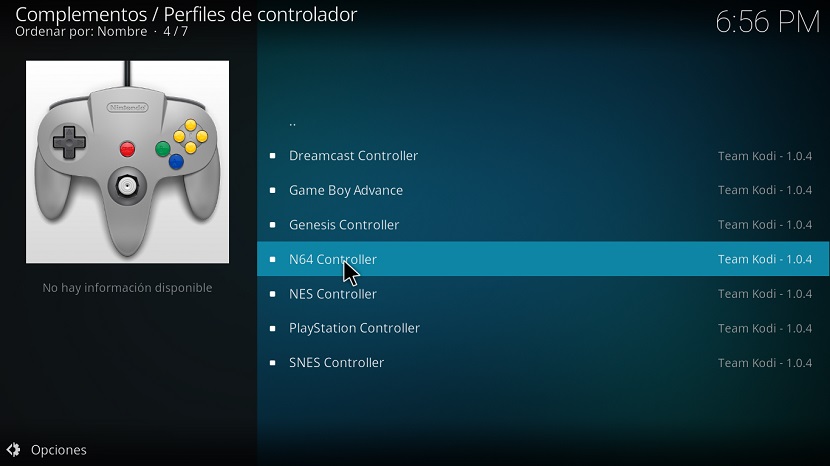Başarılı olduktan sonra Sistemimize Kodi kurulumu, Bir genellikle sahip oldukları ilk dezavantajlardan bazıları bu uygulama ingilizcedir bu yüzden herkes bundan hoşlanmaz.
ayrıca bu küçük öğreticide göreceğiz yolu eklenti nasıl kurulurmultimedya merkezimize ve bazı ek ayarlar.
Kodi dili nasıl değiştirilir?
Daha İspanyolca Kodi'ye geçmek için uygulama ayarlarına gitmeliyiz:

Burada bir seçenek listesi göreceğiz, bizi ilgilendiren seçenek şudur: Bölgesel> Dil:

Sadece tercih ettiğimiz dili aramalı ve çeviri paketlerini indirmesini beklemeliyiz ve bununla birlikte zaten başka bir dilde Kodi'ye sahibiz.
Kodi'ye multimedya içeriği nasıl eklenir?
En temel yönlerden Kodi'yi idare etmek için ve tabii ki eğlence merkezimizde keyfini çıkarabilmek için multimedya içeriğimizi eklememiz gerekiyor.sizi Kodi ayarlarına yönlendiriyoruz:

Şimdi "Medya Ayarları"> Kitaplığa gidiyoruz:

Y Bize üç seçenek sunduğunu göreceğiz içerik, Videolar, Resimler ve Müzik eklemek için.
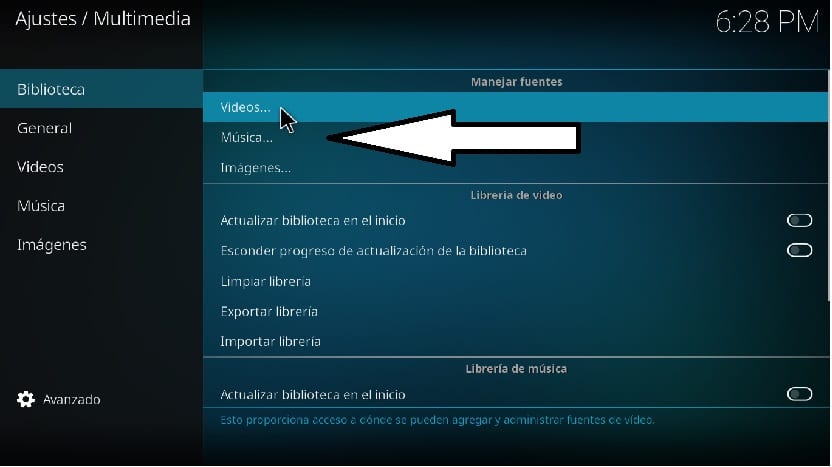
Burada en çok tavsiye edilen şey, her tür içeriğin ayrı ayrı bir klasörde veya bölümde olması, biri daha fazla sipariş için, diğeri ise içeriği Kodi'ye ekleme görevini kolaylaştırmaktır.
Kodi'ye ekleyeceğimiz içerik türünü seçtikten sonra, üzerine tıklıyoruz, aramaya tıklayacağımız bir pencere açılacak, ardından klasörleri bulmak için kullanacağımız bir arama motoru açılacaktır. içeriğimiz var.
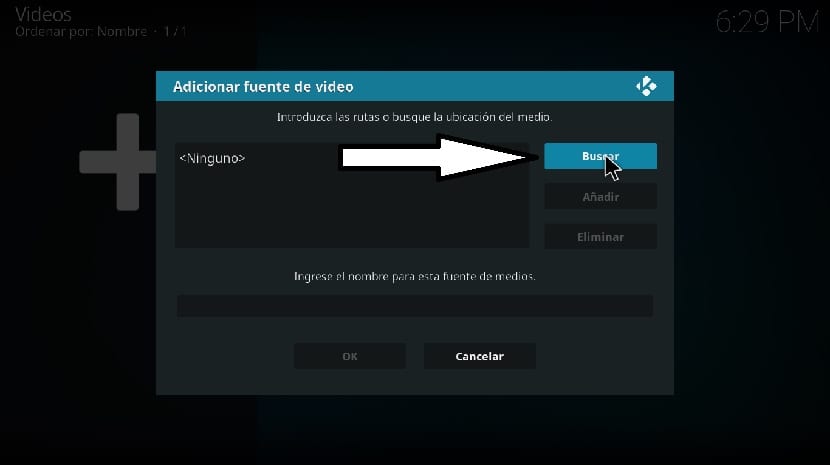
Onu seçiyoruz ve onunla birlikte Kodi, o klasörün tüm içeriğini ve seçtiğimiz türdeki medya kütüphanemize eklemeye başlayacak.
Kodi'nin çözünürlüğü değiştirilsin mi?
Kodi'nin kullandığı tam ekran çözünürlüğünü beğenmezseniz veya uygulamanın başka bir çözünürlük veya modda çalışmasını istiyorsanız, Ayarlar bölümüne ve Sistem Yapılandırması seçeneğine gitmeliyiz.
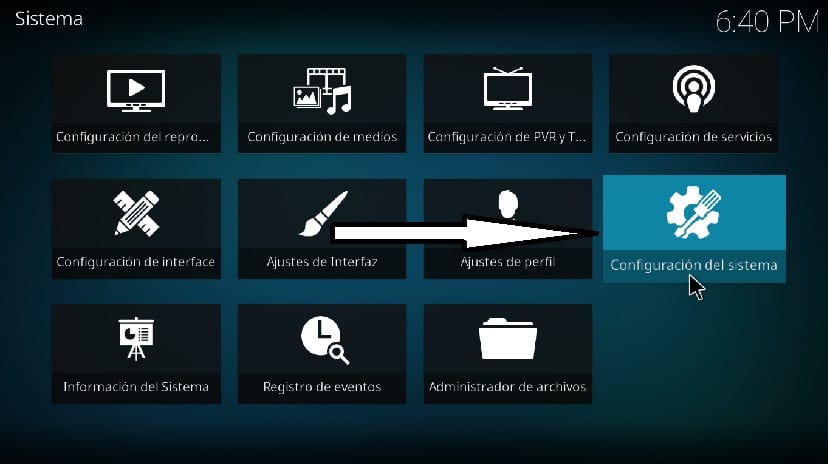
Bize seçeneklerin bir listesi gösterilecek, diğerleri "Ekran" ile ilgileniyor, buna benzer bir şey göreceğiz, burada sadece ihtiyacımız için uygun ayarları seçiyoruz.
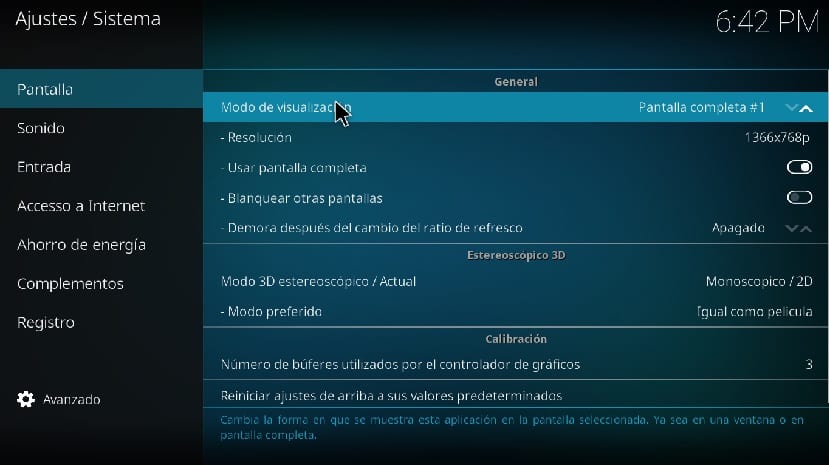
- Tam ekranda mı yoksa pencereli modda mı çalışacağını seçebiliriz.
- Birden fazla ekranın bağlı olması durumunda hangi ekrana Kodi açıldığında gösterilecek, diğer ekranların Kodi başlatıldığında beyaz olmasını istiyorsak.
- Kodi başlatıldığında hangi ekran çözünürlüğünü kullanacak?
Ve buradaki 3B seçeneklerinde bunlar kişiseldir, çünkü her biri farklı donanıma sahiptir, bu yüzden bu bölümü dışarıda bırakıyorum.
Kodi'ye eklentiler nasıl kurulur?
Kodi'ye eklentiler eklemek için, Kodi tarafından doğrudan repertuarından sağlananlara sahibiz, ancak başka çok iyi olanlar da var, bunun için üçüncü taraf eklentilerin kurulumunu etkinleştirmeliyiz.

Bunun için Kodi'nin ana ekranına gidiyoruz ve sol taraftaki listede seçenek eklentilerini arıyoruz., içeride olduğumuz için sağ üst kısımda üzerine tıkladığımız bir dişli göreceğiz:
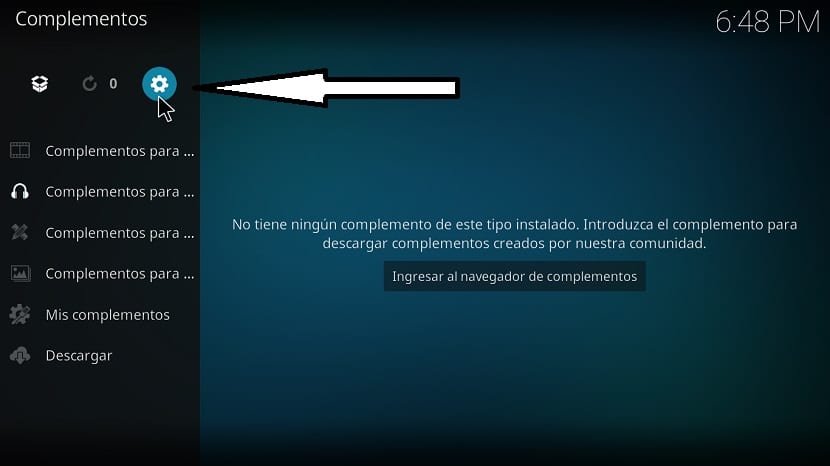
Bizi eklentilerin ayarlar bölümüne götürecek, şimdi bilinmeyen kaynakları etkinleştireceğiz.

Bu yapıldıktan sonra, önceki ekrana geri dönüyoruz ve şimdi bu diğer simgeye tıklayacağız:

Burada nBu listeyi, bize aksesuar eklemenin birkaç yolunu sunduğu yerde göstereceğim., en yaygın olanı, genellikle eklentinin yaratıcısı tarafından sağlanan bir url kullanarak bir depo eklerken ortaya çıkar.

Hepsi ile hemen hemen aynı olan diğeri, bir zip dosyası aracılığıyla, tüm Kodi eklentileri genellikle bu yolla dağıtılıyor, bu yüzden kişisel olarak en çok kullanacağınızın bu olduğunu düşünüyorum.
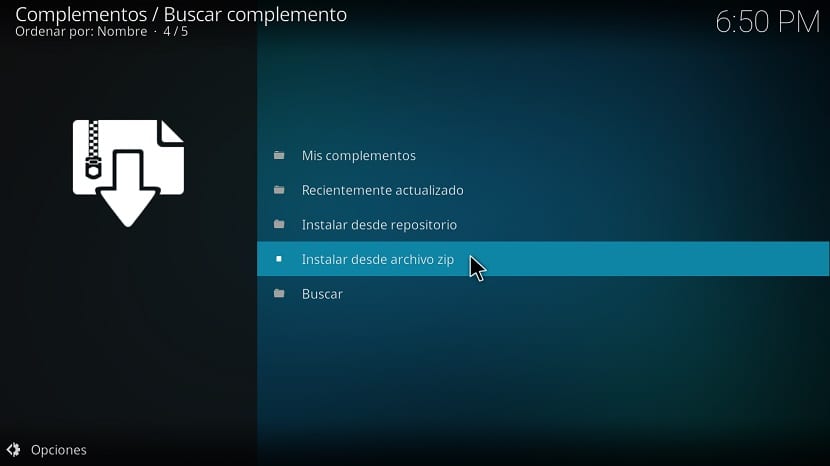
Bu şekilde yaparsak, bizden eklentinin zip dosyasını bulup seçmemizi isteyecek ve yüklenecektir.
Şimdi bunu depodan yapacaksanız, eklentileri kategorilere göre gösterecek ve burada gezinmek ve neyi beğendiğinizi bulmanız gerekecek.